win11无法安全下载软件为什么 win11提示无法安全下载软件如何解决
更新时间:2023-05-06 16:00:33作者:huige
近日有用户在win11系统中要下载一些软件或者文件的时候,反映说碰到了错误,提示无法安全下载文件,导致不能正常下载,该怎么办呢,经过分析是因为么有下载权限引起的,只要修改一下权限就可以解决了,本文这就为大家带来win11提示无法安全下载软件的详细解决方法。
方法一:
1、首先打开win11的“设置”。
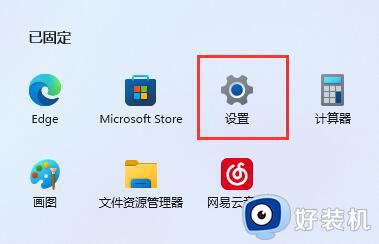
2、接着进入左边栏“应用”。
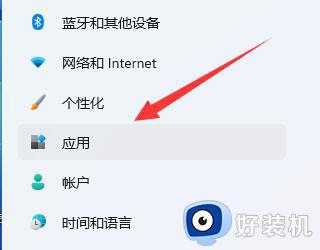
3、然后打开“应用和功能”选项。
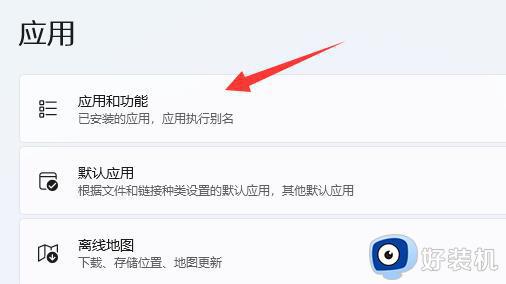
4、在其中修改选择获取应用的位置为“任何来源”即可。
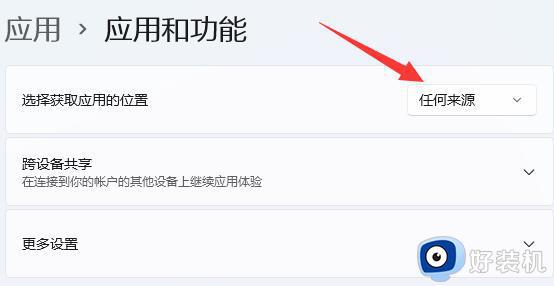
方法二:
1、如果还是不行,那回到设置,在左上角搜索“防火墙”并打开。

2、然后点击左边“启用或关闭Windows defender防火墙”。
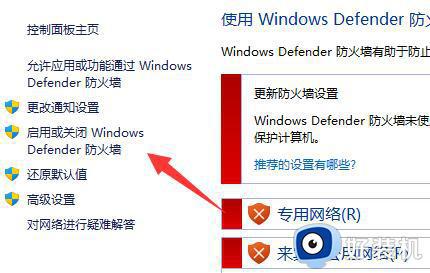
3、最后将防火墙全都关闭并保存就能下载文件了。
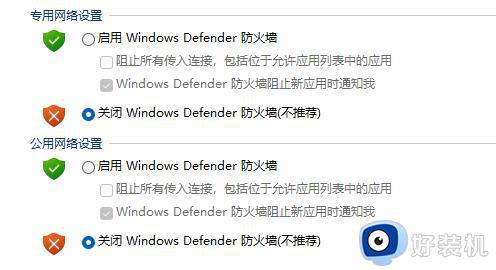
关于win11无法安全下载软件的详细解决方法就给大家介绍到这边了,有碰到一样情况的小伙伴们可以学习上面的方法来进行解决。
win11无法安全下载软件为什么 win11提示无法安全下载软件如何解决相关教程
- win11无法安全下载软件的解决方法 win11老是提示无法安全下载怎么关闭
- win11提示无法安全下载软件的解决方法 win11无法安全下载软件如何修复
- win11提示无法安全下载文件什么原因 win11提示无法安全下载文件的两种解决方法
- win11下载软件提示不信任什么原因 win11下载软件提示不信任的两种解决方法
- windows11安全中心打不开怎么办 win11安全中心无法打开的解决方法是什么
- win11无法安全下载软件的解决方法 win11不能安全下载软件怎么办
- 安装win11必须支持安全启动怎么办 安装win11提示电脑必须支持安全启动如何解决
- 如何解决windows11安全中心无法关闭 windows11安全中心无法关闭的解决方案
- win11无法安全下载的解决方法 win11不能安全下载软件怎么办
- 电脑系统最新版本win11安装提示不满足最低要求如何解决
- win11家庭版右键怎么直接打开所有选项的方法 win11家庭版右键如何显示所有选项
- win11家庭版右键没有bitlocker怎么办 win11家庭版找不到bitlocker如何处理
- win11家庭版任务栏怎么透明 win11家庭版任务栏设置成透明的步骤
- win11家庭版无法访问u盘怎么回事 win11家庭版u盘拒绝访问怎么解决
- win11自动输入密码登录设置方法 win11怎样设置开机自动输入密登陆
- win11界面乱跳怎么办 win11界面跳屏如何处理
win11教程推荐
- 1 win11安装ie浏览器的方法 win11如何安装IE浏览器
- 2 win11截图怎么操作 win11截图的几种方法
- 3 win11桌面字体颜色怎么改 win11如何更换字体颜色
- 4 电脑怎么取消更新win11系统 电脑如何取消更新系统win11
- 5 win10鼠标光标不见了怎么找回 win10鼠标光标不见了的解决方法
- 6 win11找不到用户组怎么办 win11电脑里找不到用户和组处理方法
- 7 更新win11系统后进不了桌面怎么办 win11更新后进不去系统处理方法
- 8 win11桌面刷新不流畅解决方法 win11桌面刷新很卡怎么办
- 9 win11更改为管理员账户的步骤 win11怎么切换为管理员
- 10 win11桌面卡顿掉帧怎么办 win11桌面卡住不动解决方法
